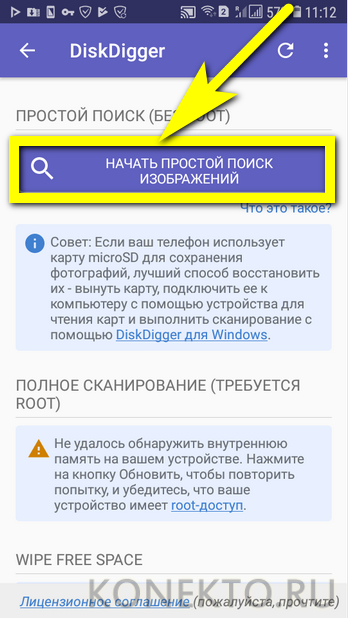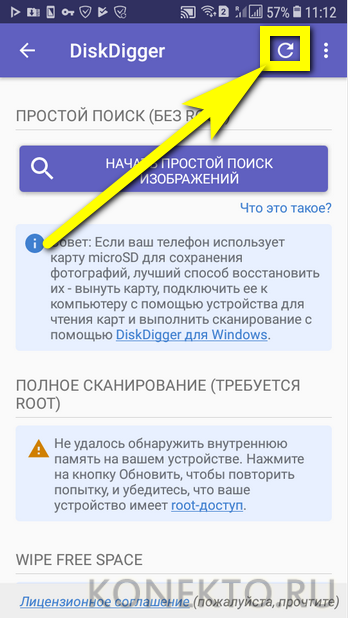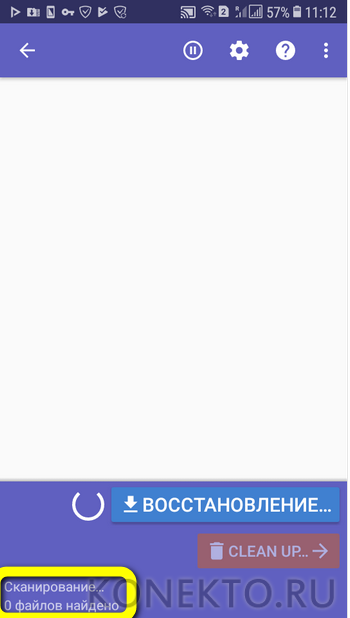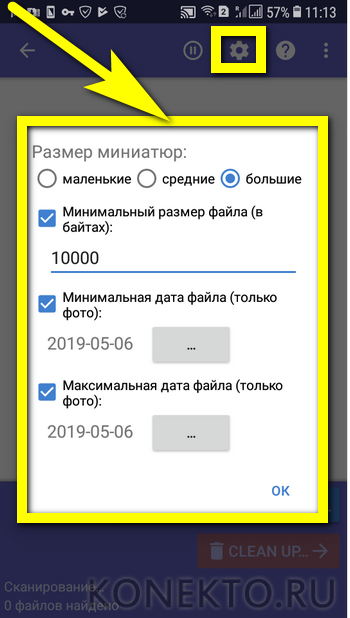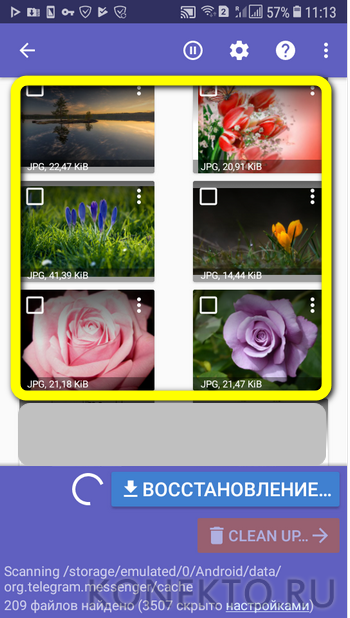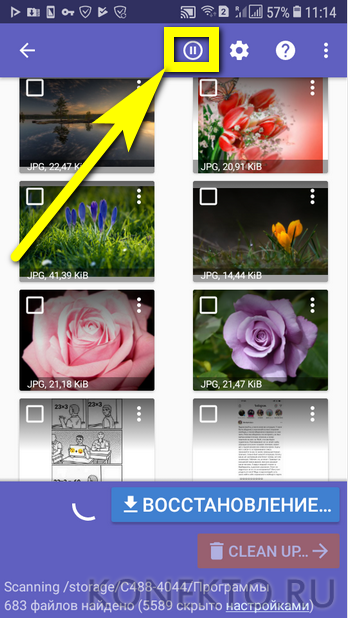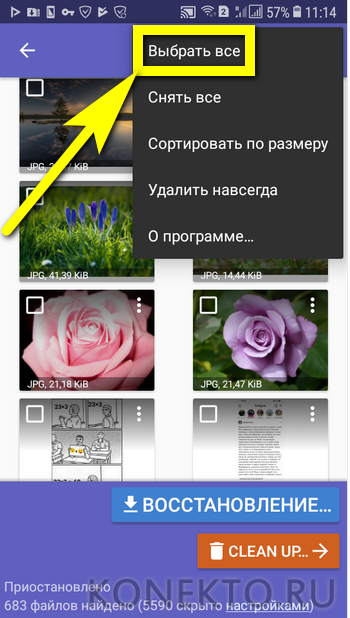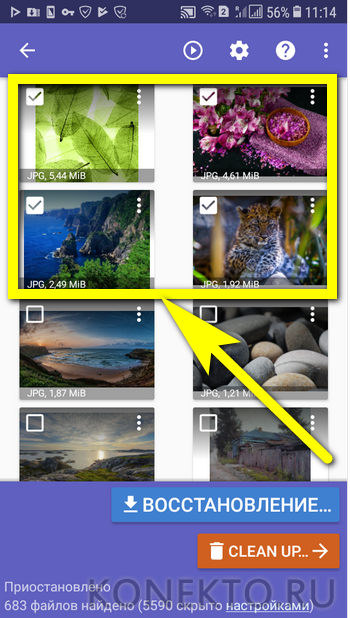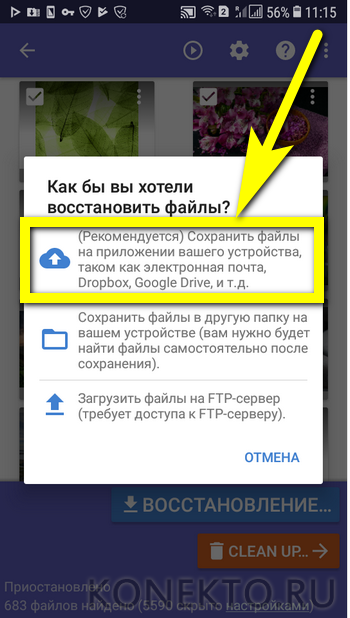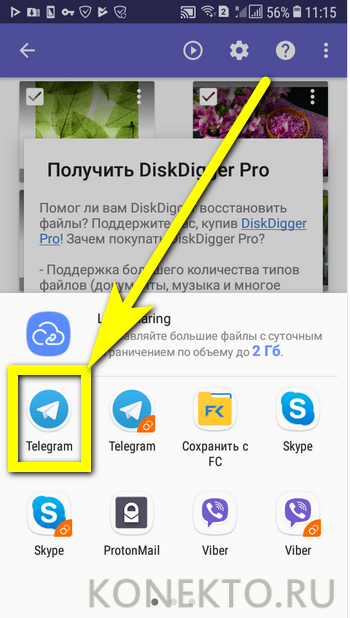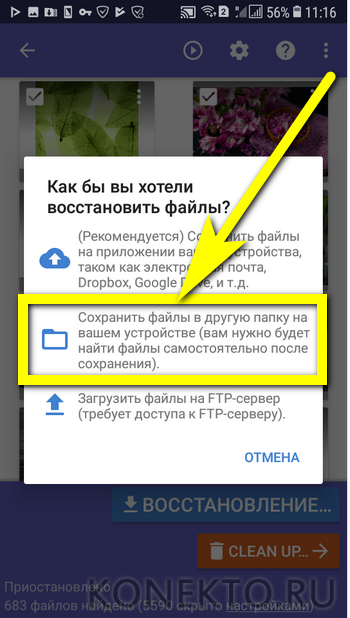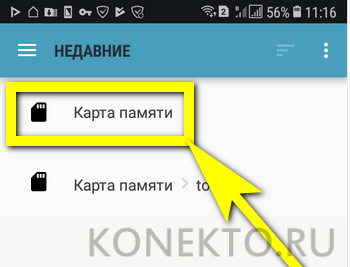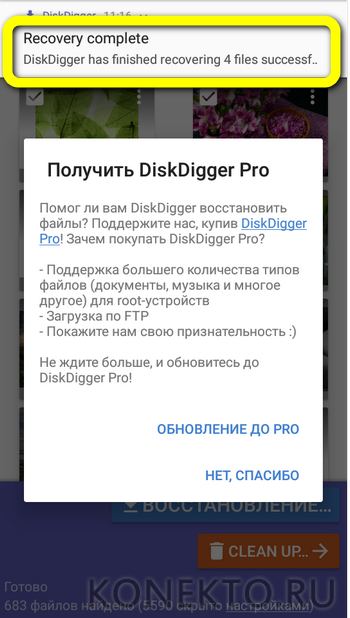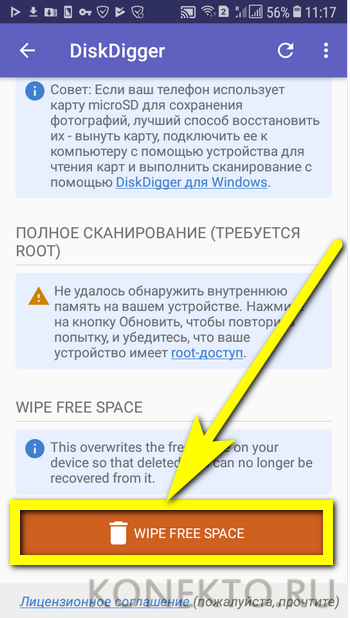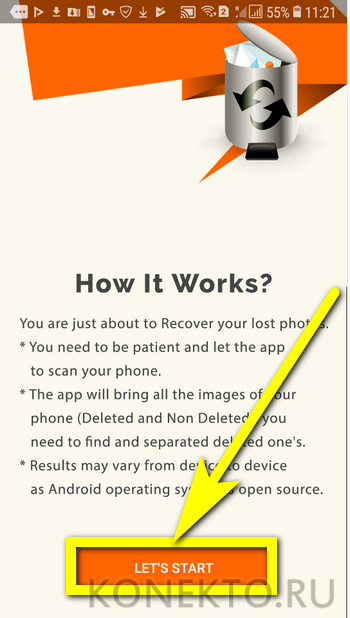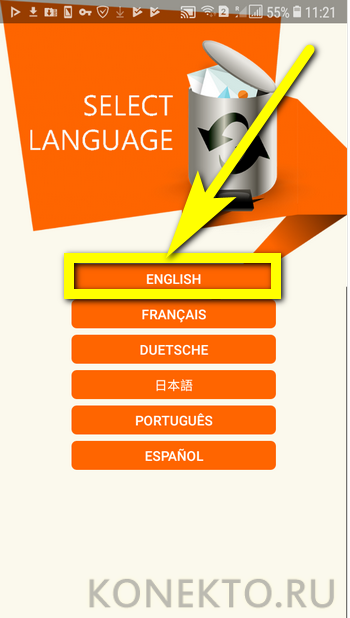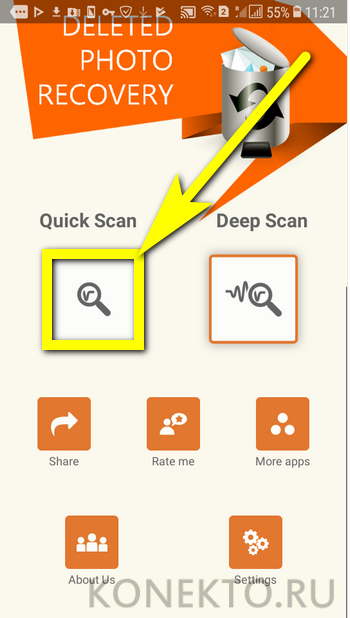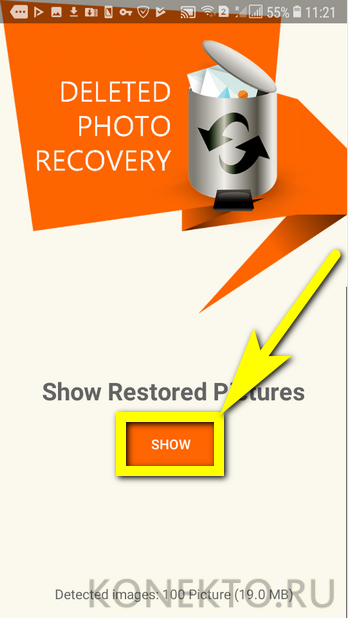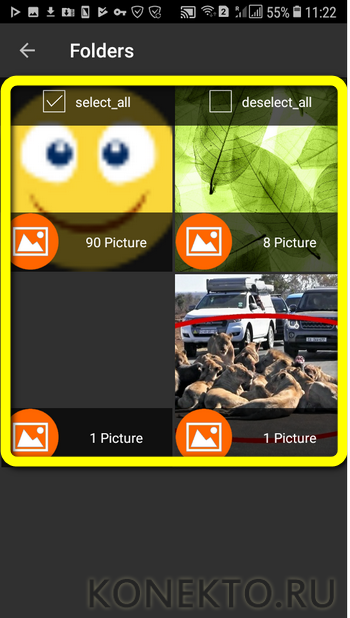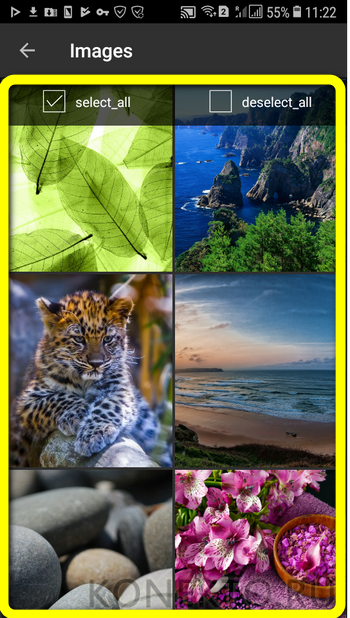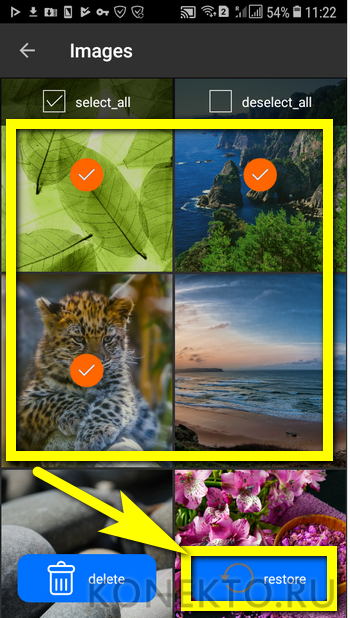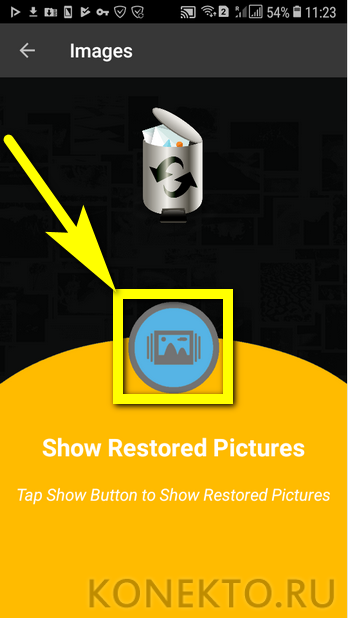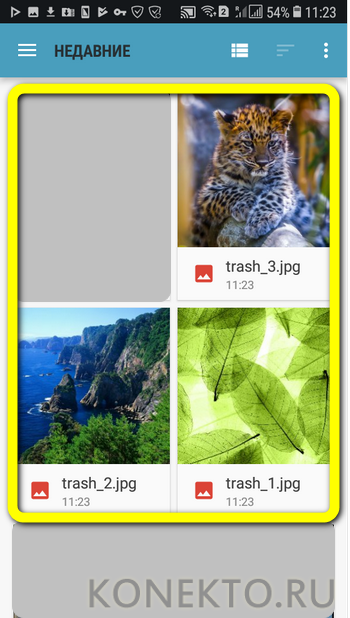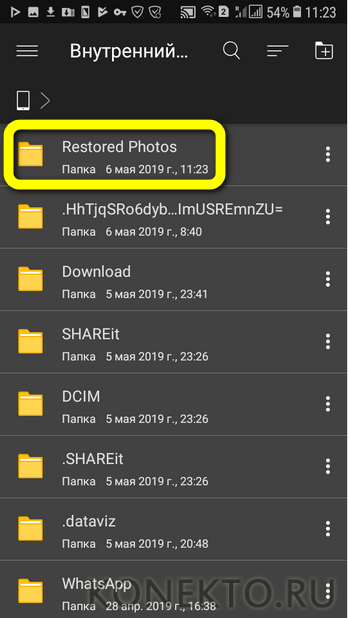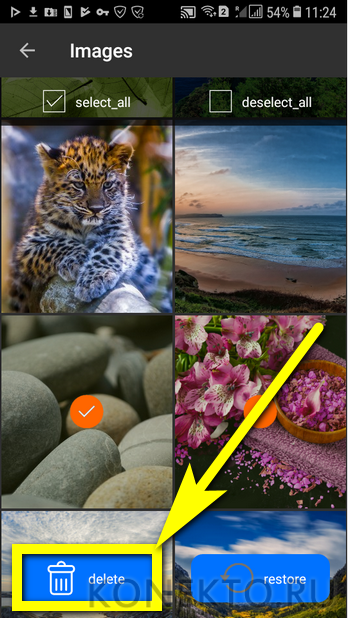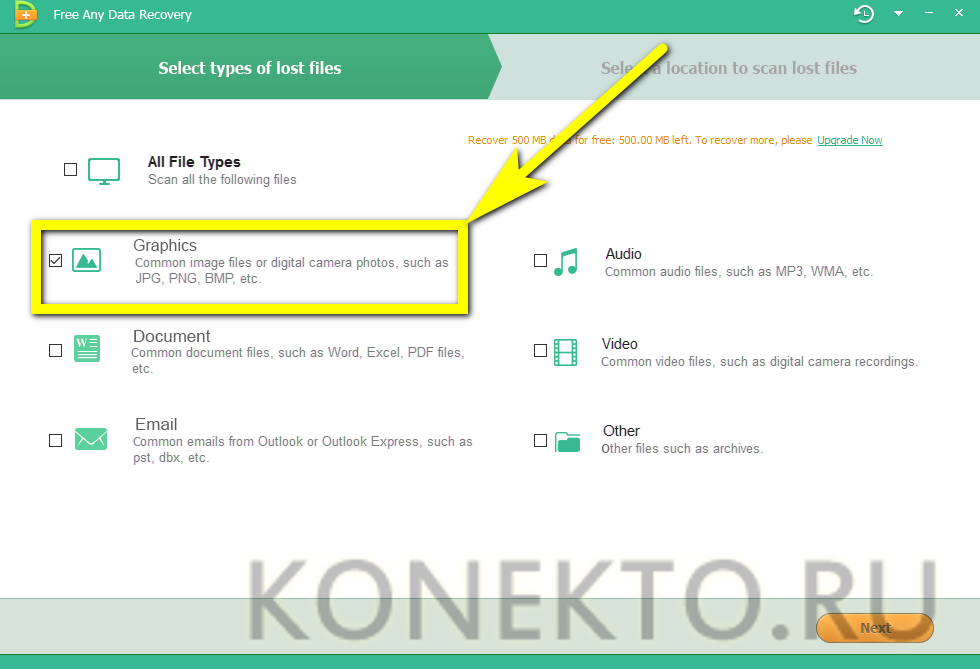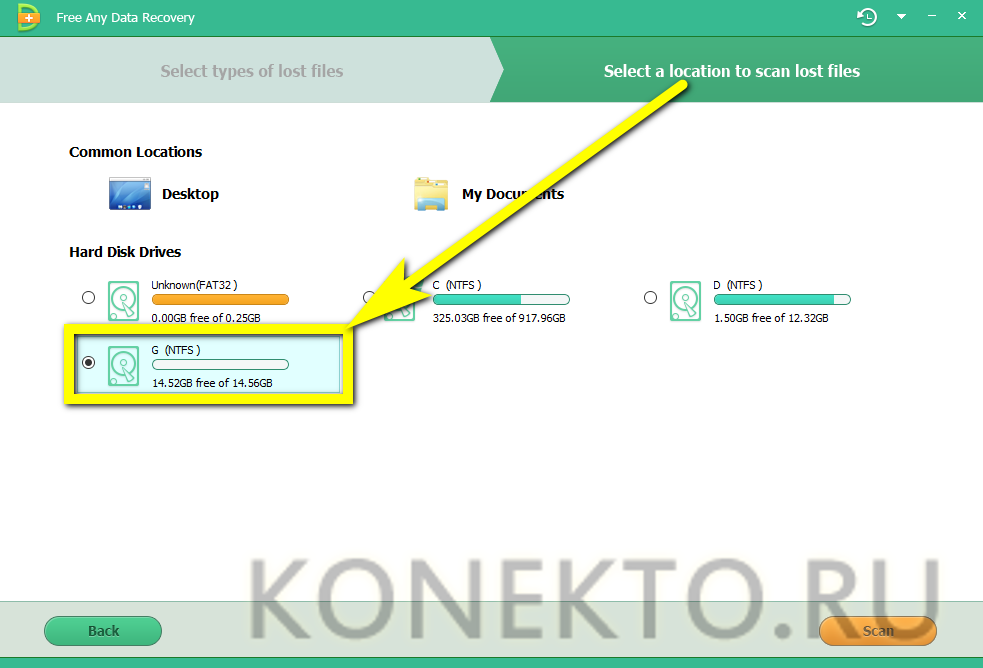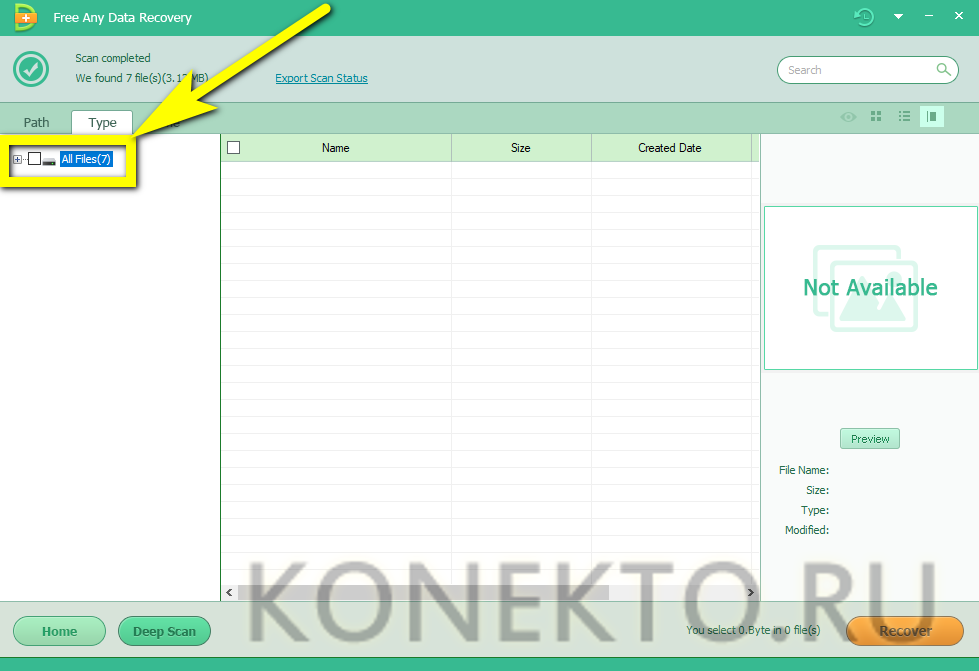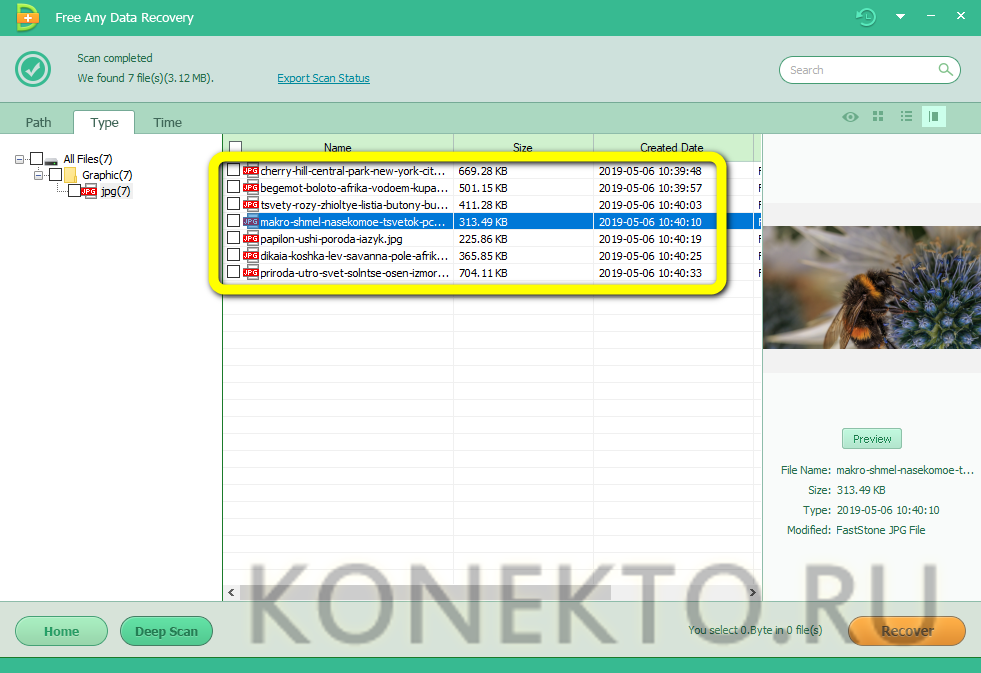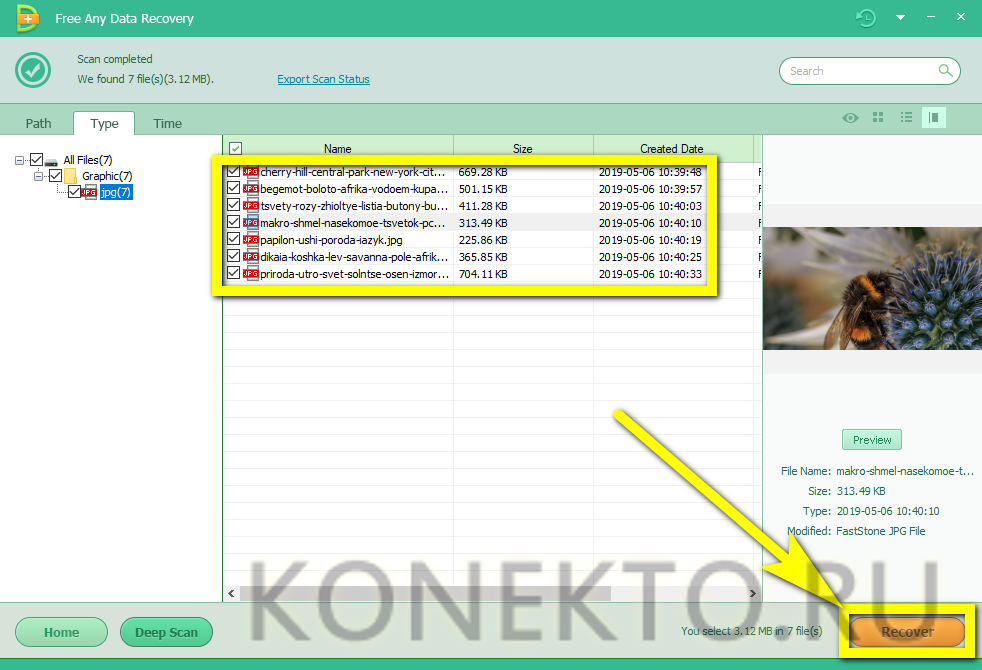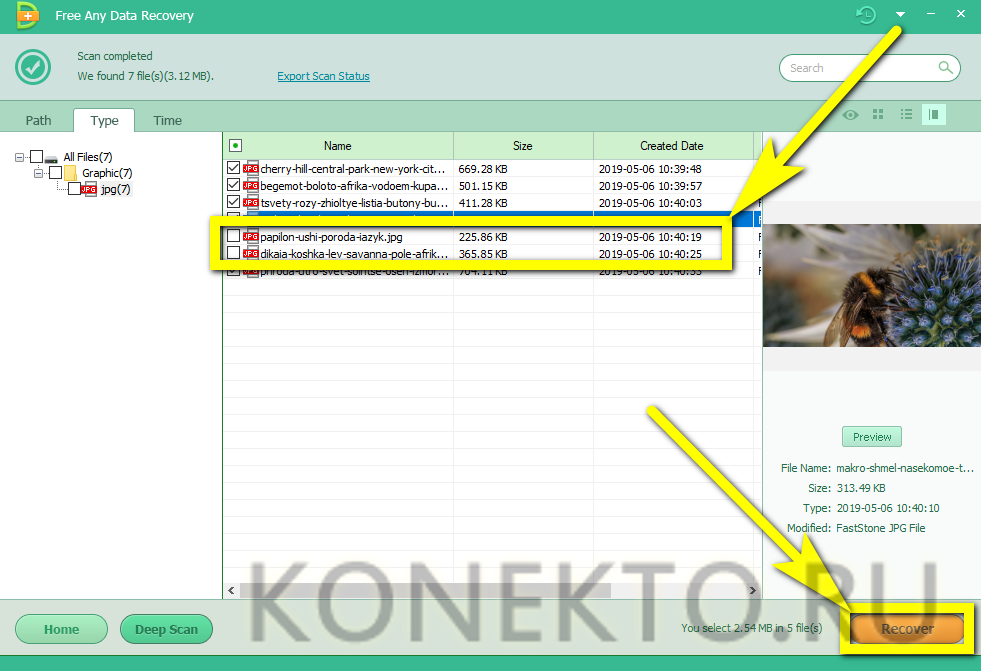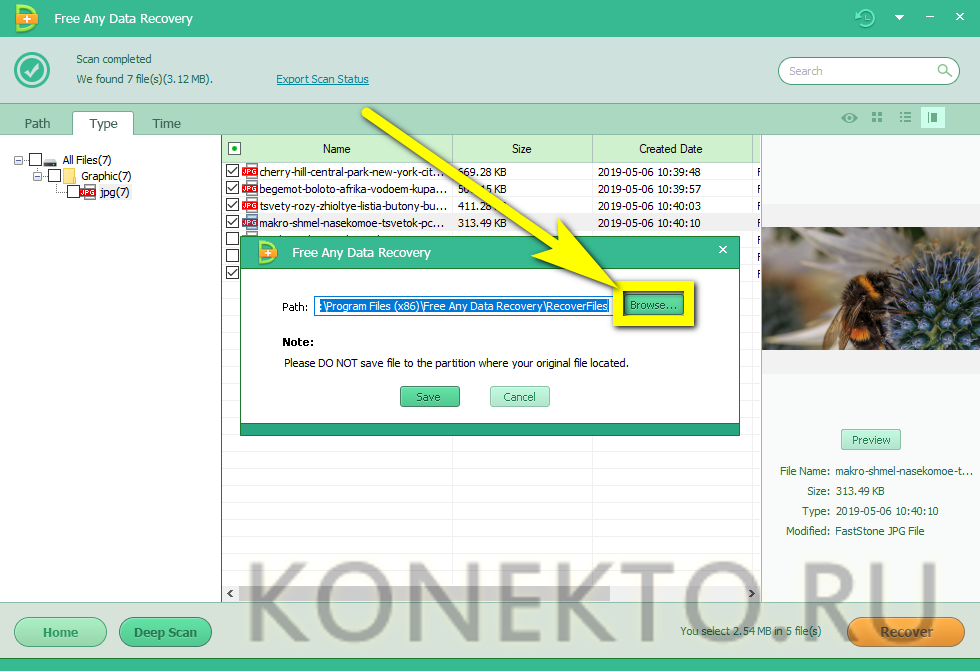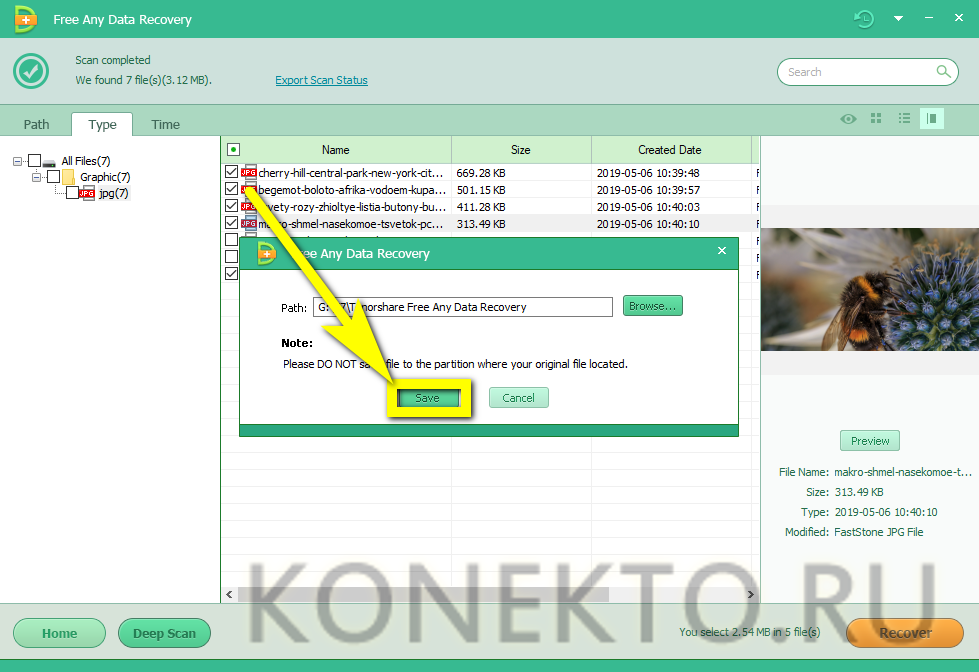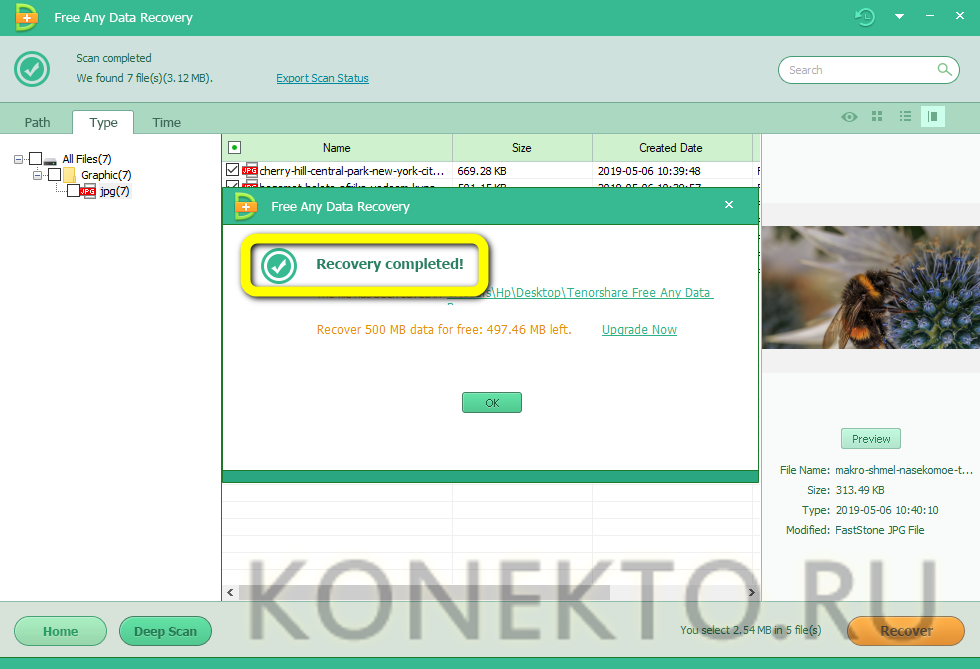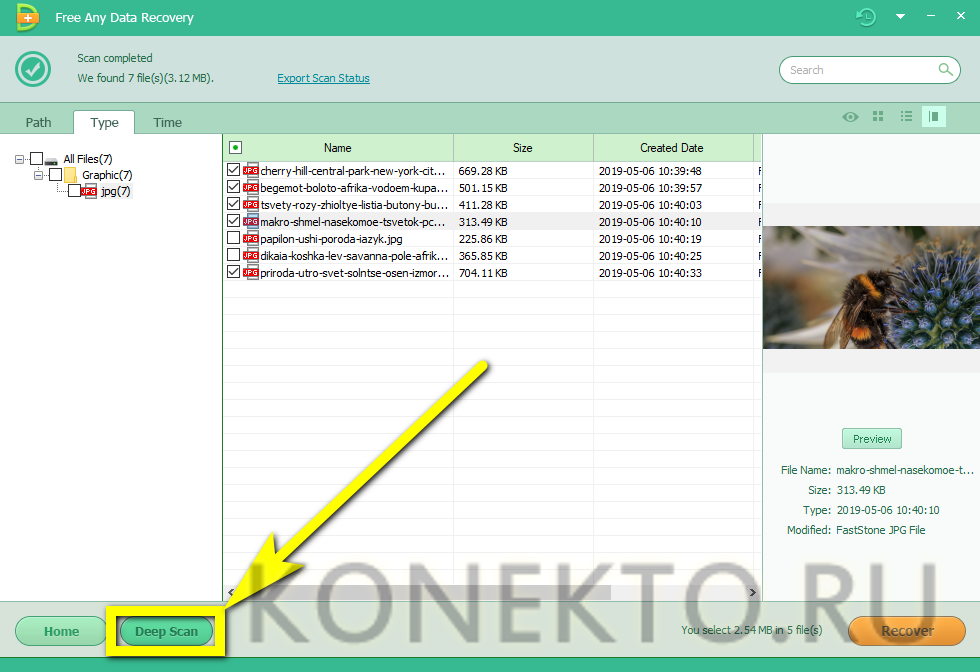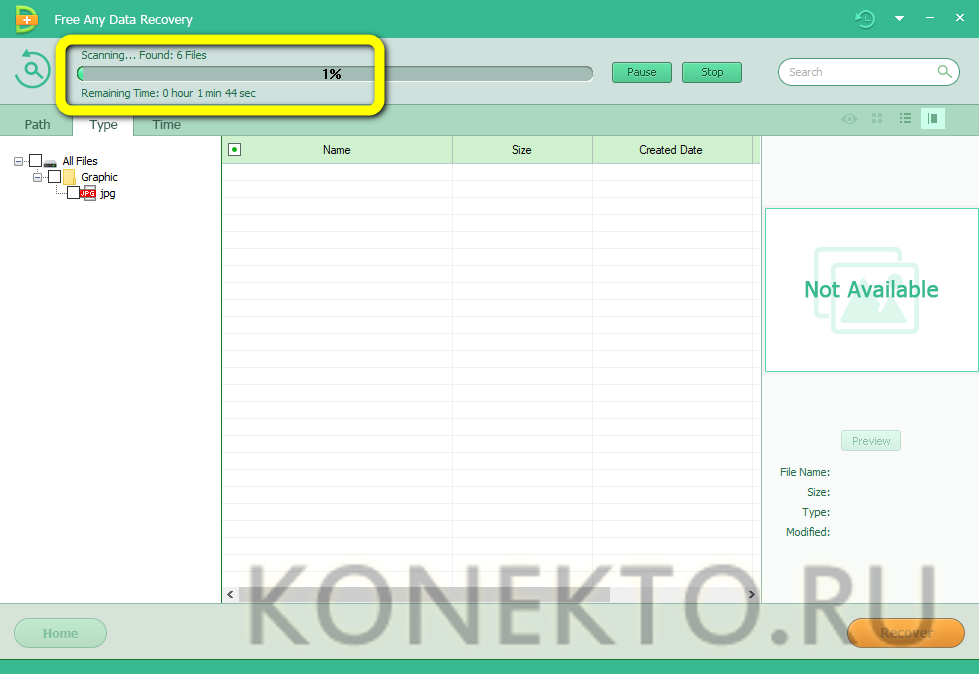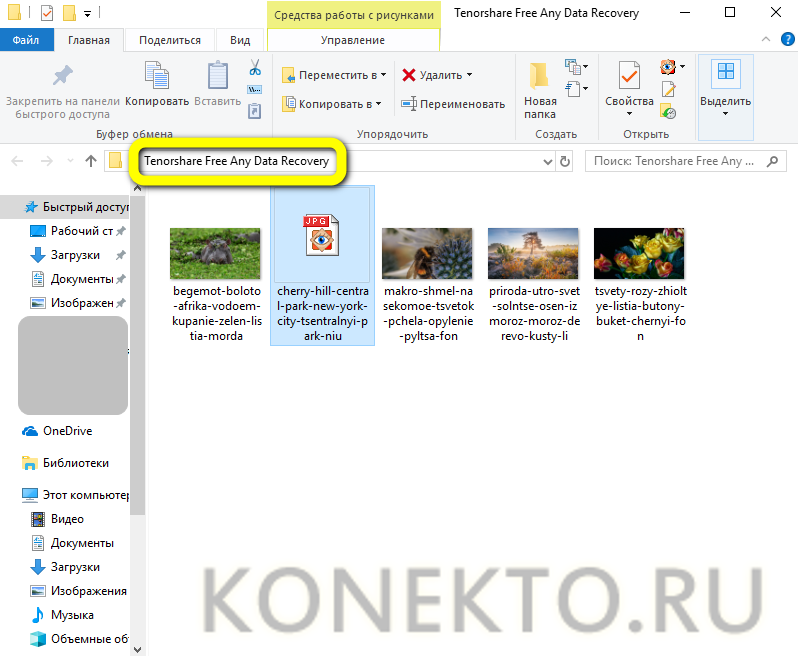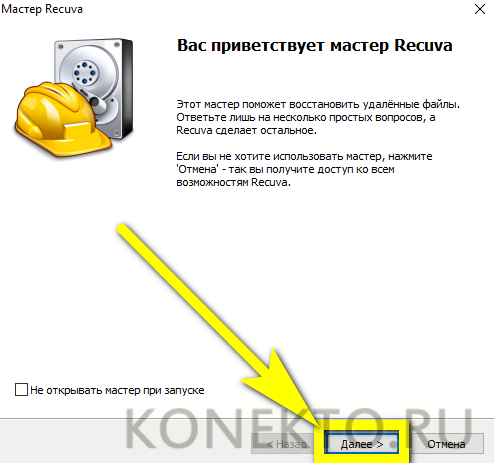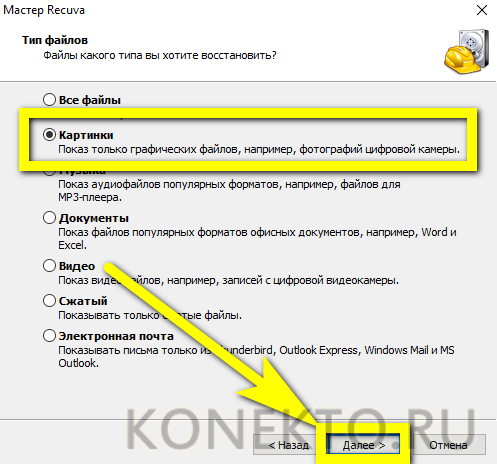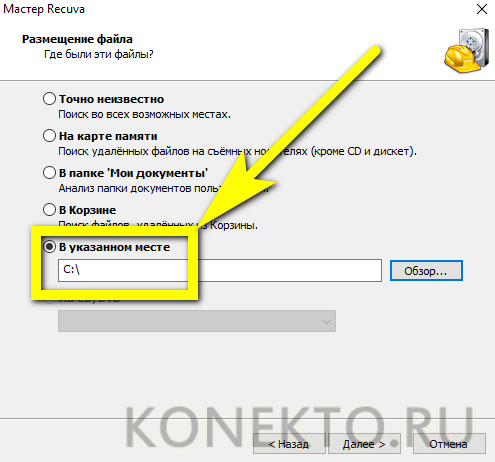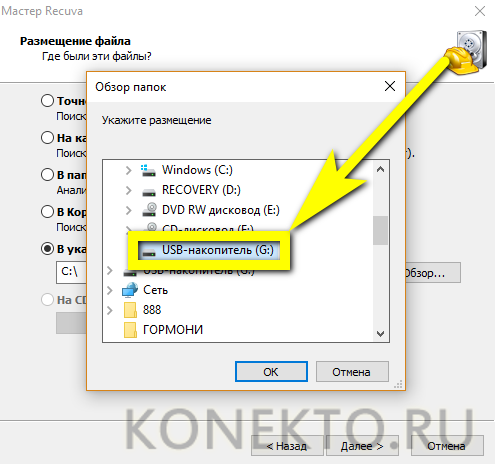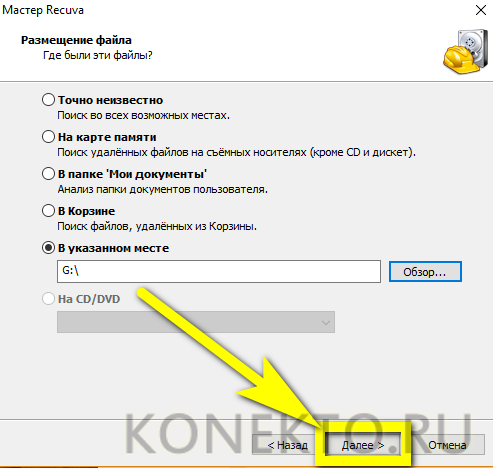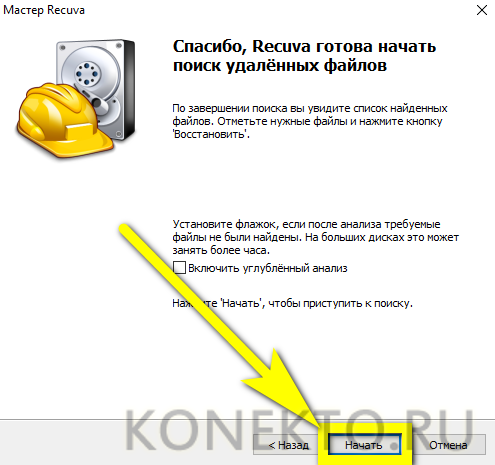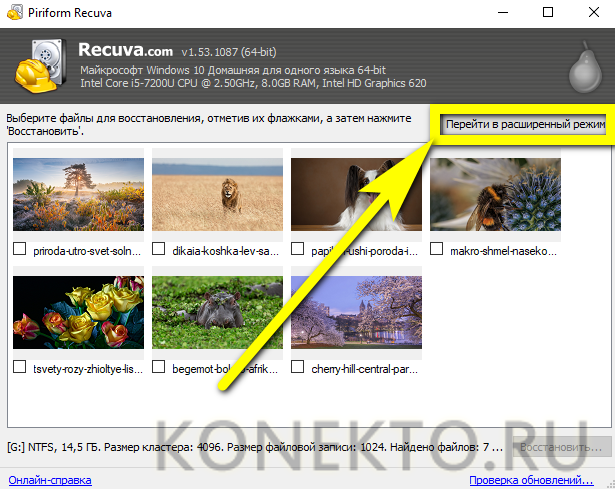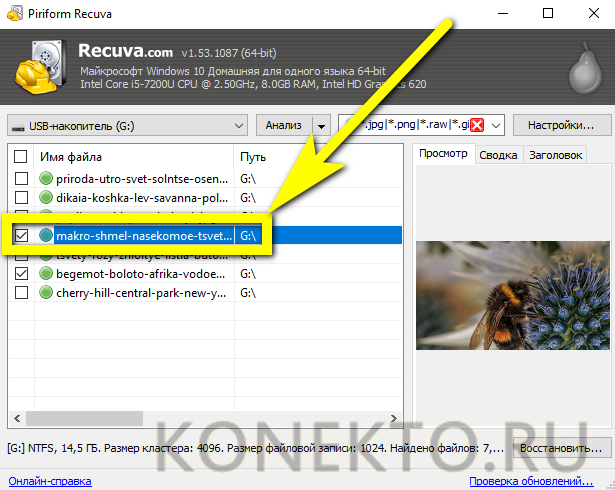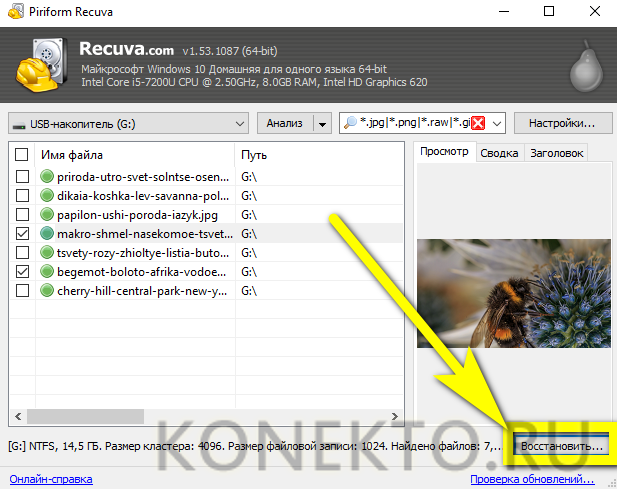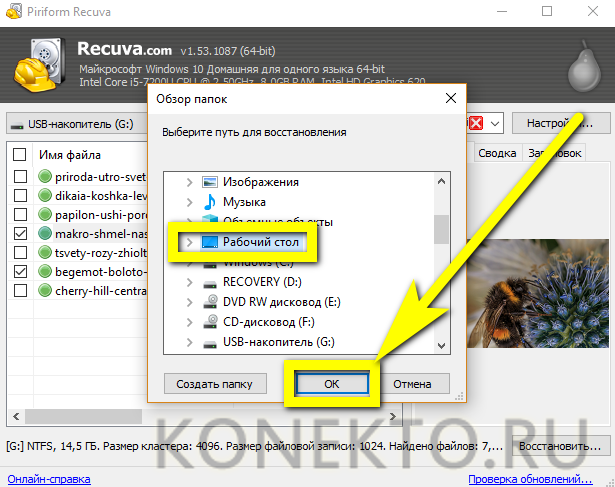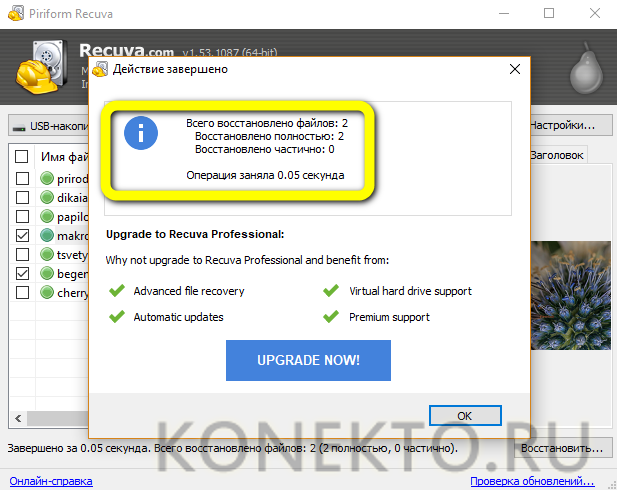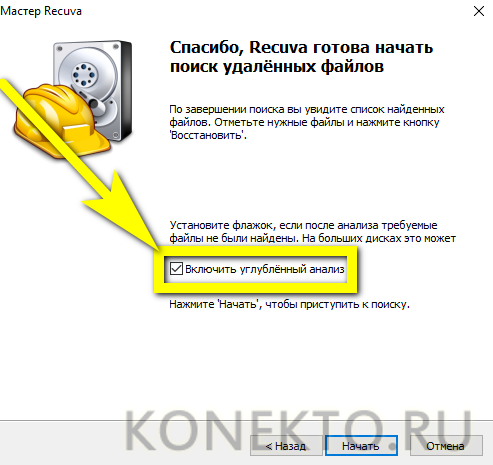Содержание
- 1 С помощью телефона
- 2 С помощью компьютера
- 3 Подводим итоги
- 4 Как это работает?
- 5 Восстановление фото с помощью ПК
- 6 Восстановление фото с помощью приложений
- 7 Краткие итоги
- 8 Восстановления без компьютера
- 9 Восстановление через компьютер
- 10 Как восстановить фото из облака на Андроид (Google Foto)
- 11 Восстановить фото с ватсапа после удаления
- 12 Вопросы от пользователей
С собственным смартфоном или планшетом можно делать что угодно: перепрошить Андроид, очистить место во внутренней памяти или на microSD, а также удалить ставшие ненужными картинки и фотографии. Сделать всё это достаточно просто; сложнее — восстановить случайно «вычеркнутые» из галереи фотки и файлы. Как проводится восстановление фотографий при помощи телефона или компьютера — попробуем разобраться.
С помощью телефона
На смартфонах и планшетах восстановить фото после удаления, как и установить переадресацию вызовов, можно буквально в несколько кликов. Владельцу понадобится запастись терпением и скачать необходимые мобильные приложения — найти удалённые фотки и видео теоретически можно и «вручную», однако гораздо проще и результативнее будет сделать это с помощью специальных средств.
Важно: чтобы скачать на телефон перечисленные ниже программы для Андроида, можно предварительно настроить Плей Маркет или воспользоваться любым заслуживающим доверия сайтом, предлагающим «свободные» (без авторизации в Google) загрузки.
DiskDigger
Удобное, не занимающее много места в памяти телефона приложение; работать с ним куда проще, чем найти лучший антивирус для Андроида. Для восстановления фото и изображений не требуется прав доступа к корневой папке. Их наличие, разумеется, будет плюсом; однако владелец устройства, не желающий модифицировать свой Самсунг, Сяоми или Леново, может со спокойным сердцем пользоваться «базовыми» опциями.
Чтобы вернуть удалённые с телефона на Андроиде фотографии с помощью DiskDigger, нужно:
- Скачать и запустить программу. Владелец телефона на Андроиде без рут-прав может сразу тапать по самой верхней кнопке «Начать простой поиск изображений».
- Если же root на смартфоне или планшете есть, но в главном окне программы указывается на отсутствие возможности доступа к корневой папке, стоит попробовать обновить данные, воспользовавшись иконкой вверху.
- Довольно долгое время пользователь, желающий восстановить удалённые фото непосредственно на телефоне, будет замечать, что никаких найденных файлов не отображается; это нормально — стоит немного подождать.
- Или ускорить процесс, тапнув по пиктограмме шестерёнки, задать параметры поиска: размер фотографии или изображения и крайние даты удаления — выбрать их можно, нажав на кнопку с тремя горизонтально расположенными точками и указав соответствующие дни в системном календаре.
- В итоге на экране начнут появляться эскизы фоток. Если нужных пока нет, можно дождаться завершения поиска.
- Или, если требуемые картинки обнаружены, нажать на «Паузу» вверху окна.
- Если планируется восстановить все найденные фото, следует вызвать выпадающее меню, нажав на три горизонтально размещённые точки в правом верхнем углу экрана, и тапнуть по строчке «Выбрать всё».
- Если только некоторые — установить галочки в чекбоксах, находящихся в левом верхнем углу каждого обнаруженного изображения, и тапнуть по кнопке «Восстановление».
- Теперь пользователю будет предложено на выбор несколько вариантов сохранения восстановленных фоток. Так, выбрав в диалоговом окошке новую строчку, он может.
- Отправить фотографии сам себе на электронную почту или в одном из установленных на телефоне мессенджеров для Андроида.
- Чтобы сохранить найденные фото в каталоге внутренней или внешней памяти смартфона или планшета, следует выбрать нажатием вторую строчку.
- И конкретную папку на устройстве.
- Об окончании восстановления фотографий и картинок владельца телефона известит всплывающее окошко.
- По окончании процесса, чтобы удалить теперь уже точно ненужный мусор, достаточно тапнуть по находящейся в нижней части главного окна программы кнопке Wipe Free Space — следовать дальнейшим инструкциям не сложнее, чем найти потерянный телефон.
Важно: восстановленные файлы сохранятся на устройстве в выбранной пользователем папке, однако будут переименованы: вместо старого названия к ним добавится префикс trash.
Photo Recovery
Эта программа для телефона на Андроиде также проста в использовании, минималистична и нетребовательна к наличию рут-прав. Чтобы восстановить удалённые фото с помощью Photo Recovery, нужно:
- Скачать и запустить приложение, после чего, ознакомившись с условиями пользования, нажать на кнопку Let’s Start.
- Выбрать язык интерфейса — к сожалению, русского в настоящее время не предусмотрено.
- Если root на телефоне не установлен, тапнуть по размещённой слева кнопке Quick Scan.
- И подождать несколько минут, пока мобильное приложение для Андроида найдёт все недавно удалённые на телефоне фотки. Теперь, нажав на кнопку Show.
- Пользователь увидит список обнаруженных каталогов с фотографиями и изображения. Здесь он может выбрать для восстановления все папки.
- Или, зайдя в нужную, просмотреть находящиеся в них фотки.
- И отметить галочками нужные.
- Воспользовавшись кнопкой Restore, владелец смартфона или планшета на Андроиде восстановит выбранные данные. Чтобы просмотреть их, достаточно нажать на большую круглую кнопку в центре нового окна.
- Для представления картинок используется системный проводник, что обычно не слишком удобно.
- Чтобы удостовериться, что восстановлены нужные картинки, и удалить случайно «возвращённые» лишние, рекомендуется воспользоваться любым сторонним продуктом для просмотра данных — все фотки будут размещены во внутренней памяти телефона в каталоге Restored Photos.
Совет: чтобы бесследно удалить найденные фото, следует, не выходя из программы, отметить их галочками и воспользоваться кнопкой Delete; в этом случае повторное восстановление станет почти невозможным.
С помощью компьютера
Восстановить фотографии, случайно или намеренно удалённые из внутренней памяти телефона на Андроиде, с помощью программ для персонального компьютера не всегда возможно; чтобы максимизировать шансы, пользователь должен, подключив устройство к USB-разъёму, выбрать опцию «Разрешить отладку по USB» — она находится в стандартных настройках системы.
Если внутреннее хранилище данных смартфона или планшета в ходе дальнейших манипуляций определится как карта памяти — замечательно; если нет, владельцу следует или попробовать вернуть фотки с помощью программ для Андроида, или извлечь из аппарата microSD и приступить к восстановлению данных с неё — других вариантов на сегодня не существует.
Ниже представлены две программы, позволяющие восстановить удалённые фото на телефоне под управлением ОС Андроид; обе они имеют бесплатные версии и могут использоваться сколько угодно раз — правда, ни один разработчик не даёт стопроцентной гарантии восстановления картинок.
Чтобы восстановить фотографии на телефоне с помощью этого удобного функционального приложения, нужно:
- Запустить его и в главном окне выбрать типы файлов, которые необходимо найти и вернуть.
- Если кроме фотографий и картинок владелец устройства хочет восстановить видео-, аудиозаписи или важные документы, стоит оставить на месте все галочки; если нужны только фотки — освободить каждый чекбокс, кроме Graphics.
- Нажав на кнопку Next, пользователь перейдёт к следующему этапу — выбору носителя, на котором требуется восстановить данные. Отметив нужный и кликнув по кнопке Scan.
- Через некоторое время юзер увидит пустое поле-список, а слева от него — свёрнутое дерево каталогов.
- Развернув его, он сможет найти все пригодные для восстановления удалённые фото.
- Просмотрев их (в этом помогает расположенная справа панель предпросмотра), владелец смартфона может смело нажимать на кнопку Recover.
- По умолчанию программа предлагает восстановить все найденные фотки. Чтобы пропустить ненужные, достаточно снять галочки в соответствующих чекбоксах.
- Теперь нужно выбрать каталог, в который будут сохранены случайно удалённые фотографии.
- Щёлкнув по кнопке Save, хозяин телефона на Андроиде завершит процесс восстановления.
- Об этом юзера уведомит соответствующее окошко программы, предлагающее, кроме того, приобрести полную версию.
- Если найти удалённые фотографии и картинки не получилось, стоит попробовать опцию Deep Scan.
- Процесс займёт чуть больше времени, зато пользователь с большей вероятностью сможет восстановить важные изображения.
Важно: программа сохраняет фотографии в папке Tenorshare Free Any Data Recovery; названия файлов при этом не меняются.
Recuva
Одно из самых популярных приложений для восстановления данных, в том числе на картах памяти, позволяет вернуть случайно удалённые фото следующим образом:
- Запустив программу и ознакомившись с основной информацией, пользователь должен нажать на кнопку «Далее».
- Затем — выбрать тип восстанавливаемых данных (в рассматриваемом случае подойдёт раздел «Картинки»).
- Отметить кружком строку «Поиск в указанном месте».
- Выбрать носитель, на котором были удалены фотографии.
- И, нажав «Далее», перейти к следующему этапу.
- В большинстве случаев, чтобы восстановить удалённые фото, достаточно просто кликнуть по кнопке «Начать».
- Изображения, которые можно вернуть, появятся в окошке программы через несколько секунд.
- Перейдя к «Расширенному режиму», пользователь сможет просмотреть в правой панели обнаруженные картинки и, отметив нужные галочками.
- Нажать на кнопку «Восстановить».
- Теперь остаётся выбрать каталог, в котором сохранятся найденные фото, и немного подождать.
- Об окончании процесса пользователя уведомит соответствующее окошко. Закрыв программу, можно приступать к просмотру фотографий — и их перемещению в соответствующие папки смартфона или планшета.
Совет: если простой поиск не дал результатов, следует перед новым сканированием установить галочку в чекбоксе «Включить углублённый анализ».
Подводим итоги
Восстановить случайно удалённые с телефона фото можно как с помощью программ для Андроида, так и посредством приложений для ПК. В первом случае пользователю можно порекомендовать занимающие мало места продукты DiskDigger и Photo Recovery. Во втором — Tenorshare Free Any Data Recovery, Recuva и аналогичные — в Интернете их сегодня более чем достаточно.
Отблагодарите автора, поделитесь статьей в социальных сетях.
Привет, всем! Сегодня ми разберем, каким образом решить проблему, которая точно случалась хоть один раз, но с каждым – случайное удаление фото или важного файла.
Содержание статьи:
Как это работает?
Как же это возможно, спросите вы? Ведь уже все они удалены! Но на самом деле все устроено далеко не так. Запоминающие устройства – такие, как дисковые накопители, карты памяти и прочее на самом деле не стирают в себе данные просто так. Это происходит лишь, когда поверх их записывают другие данные.
Короче говоря, когда вы удалили фото, то на самом деле оно все еще в памяти, но в устройстве включается функция, которая говорит ему не видеть это фото и писать на его место следующий новый снимок.
Со всего выше сказанного выплывает один очень важный вывод: если вы все еще хотите восстановить утраченную информацию – не сохраняйте ничего и вообще лучше выключите устройство до того момента пока не дочитаете эту статью до конца!
Восстановление фото с помощью ПК
Сразу скажу дабы не повторятся: когда вы работаете с телефоном через программу на ПК, вам всегда нужен режим отладки по USB. Как его включить, читайте здесь.
Это программа лучшая в своем роде. Но она требует root-доступа. Как его получить смотрите здесь. Перед сканирование она автоматически определяет модель вашего устройства и устанавливает под него драйвера. Итак, начнем:
- Скачайте Dr. Fone здесь. Это официальный сайт.
- Установите программу:
- запустите установочный файл, нажмите "ОК". Русского языка нет, только английский;
- выберите место для установки, нажмите "Install".
- Подождите пока Dr. Fone установится, выберите запуск программы и нажмите "Finish".
- Подтвердите отладку по USB.
- Теперь выберите нужный тип файлов и перейдите к следующей опции.
- Выберите первый пункт, дабы программа искала именно удаленные файлы.
- Начните поиск.
- Анализ будет проходить где-то пол часа. В это время устройство несколько раз перезагрузится, не забудьте после каждого раза подтверждать отладку.
- Теперь отметьте фото, которые вы хотите восстановить и нажмите "Recovery". Они будут восстановлены сразу же на вашем устройстве.
Программа Recuva (No root)
- Скачайте программу и установите ее. Установка происходит как обычно:
- откройте установщик, выберите язык, нажмите "Install";
- запусти приложение.
- Подключите ваше устройство (в режиме отладки, как съемный носитель).
- Для продолжения работы, нажмите "Далее". Так будет после каждого пункта, будьте внимательны.
- Выберите тип "Картинки".
- Теперь отметьте второй пункт (так как ваше устройство программа будет видеть как внешний носитель данных).
- Поставьте галочку для глубокой проверки и нажмите "Начать".
- После окончания вы увидите довольно большой список файлов. Выберите нужный и нажмите кнопку "Восстановить".
Совет: данная программа также очень хорошо справляется с восстановлением на компьютере, советую попробовать, сам нашел очень много забытых фото.
Восстановление фото с помощью приложений
Эти приложение стоит установить непосредственно на устройство.
Приложение Undeleter (root)
Требует root-права, как именно их получить смотрите здесь.
Для того чтобы успешно возобновить потерянные картинки, вам нужно выполнить все пункты из этой инструкции:
1. Скачайте и установите приложение Undeleter на Play Market. Все довольно просто, следуйте графической инструкции. Теперь откройте его.
2. Прочитайте вступление и нажмите "Дальше".
3. Так проходит анализ вашего устройства на предмет того, имеет ли оно root-права. После этого также нажмите "Дальше".
4. Теперь выберите форматы файлов, которые нужно восстановить (это будет значительно быстрее, чем если бы приложение искало вообще все удаленные файлы).
5. Любой, найденный файл, можно просмотреть, нажав на него.
6. Именно во время просмотра вы и можете сохранить файл. При чем не просто на устройство, а возможно даже в облачное хранилище.
Программа DiskDigger photo recovery (no root)
Для того, чтобы "обмануть" данное приложение, нам сначала придется установить другое приложение. Она как бы имитирует root-доступ. Итак, приступим:
- Зайдите в play market и введите в поиске "суперпользователь".
2. Выберите вариант, находящийся на первом месте.
3. Теперь установите его ("Установить").
Вот так выглядит приложение. Все, оно нам больше не нужно.
Теперь перейдем к главному. Его тоже нужно установить с Play Market:
- Выполните все действия, как в предыдущем случае. Только в поиске введите "data recovery" и выберите не первое приложение, а DiskDigger. Все показано на картинках, будьте внимательны.
2. Откройте приложение и нажмите синюю (или фиолетовую кнопку, кому как кажется). Ничего что там без root. Мы уже обманули программу, установив SuperUser, теперь она буде искать все файлы.
3. Отметьте галочкой, нужные фото и выберите сохранение на устройство.
4. Определите место сохранения и нажмите "ОК".
Краткие итоги
Восстановление удаленных фото или файлов это интересное и несложное действие. Теперь у вас есть подробная инструкция (их даже несколько). Просто следуйте им и у вас все получится. Удачи!
СХОЖИЕ СТАТЬИБОЛЬШЕ ОТ АВТОРА
Как восстановить удаленное видео на Андроиде
Как удалить историю в Google на Андроиде?
Как скачать фильм на Андроид?
Как скачать музыку с Вконтакте?
Как удалить страницу ВК с телефона – пошаговая инструкция
Ускоряем свой Android
47 КОММЕНТАРИИ
Спасибо огромное. Все получилось!
Спасибо большое. Пытался всеми способами, последний помог восстановить все фотки сыновей. СПАСИБО.
Все получилось , правда не сразу , большое спасибо .
Спасибо большое! Не сразу, но справилась! Полезно и понятно)
Спасибо!
Всё получилось.
Здравствуйте, Яна! Рад, что смог помочь.
Восстанавливает обрезанными в плохом качестве, не знаю, что еще предпринять( 2 способ.
Здравствуйте, Наталья!
Видимо вы хотите восстановить файлы, удаленные довольно давно. Попробуйте получить root. Как именно читайте здесь.
В любом случае, советую Вам обратится к специалистам — у них есть и спец оборудование и ПО, недоступное в свободном доступе.
Спасибо большое, получилось сразу, хотя я и не сильна в таких вещах.
Здравствуйте! Рад что смог помочь.
Комментарий: почему то восстановленные фото мутные
стали
Здравствуйте, Ирина!
Проблема та же, что и у Ольги.
Спасибо! Восстановить удалось последние файлы. Файлы текущего года. Очень жаль, что файлы прошлого года не восстановились(
Здравствуйте, Ольга!
Да, так получается по причине перезаписи информации на носители. Когда, например, фото удалены, то на их место что-то новое записывается. В этот случае, фото еще можно восстановить. Но если удалить «что-то новое» и записать еще, например видео, то следов от первых фото будет оставаться все меньше. Поэтому, как вы наверное заметили, при восстановлении иногда появляются поврежденные файлы. Так вот, чем больше таких перезаписей, тем меньше вероятность восстановления.
Предложу вам обратится к специалистам по восстановлению. Там используется техника большей мощности и специальное, недоступное в общественный оборот, программное обеспечение.
Спасибо! Последний способ занял 3 минуты и восстановил все!
Здравствуйте! Рад что смог помочь.
Артем! Огромное спасибо за такую подробную информацию! Мне 65 лет и я самостоятельно, благодаря Вашей пошаговой инструкции с первого раза восстановила удаленные фото на андроиде, в котором не было ни флешки,ни приложения «Облако», в общем только телефон в «голом» виде по программе: DiskDigger photo recovery (no root) по прошествии 1 месяца после удаления, телефоном пользовалась, кое-что даже загружала, так как уже не надеялась восстановить, обошла и обзвонила почти весь Краснодар и никто не брался восстановить без флешки и какая же у меня была радость, когда я самостоятельно, благодаря Вашей помощи, вернула память о море. Правда видео пока не восстановилось, но это не так важно. Да я еще особенно и не вникала, просто попробовала ради интереса и все получилось почти в полном объеме. В общем я на седьмом небе. Дай Бог Вам здоровья и всех благ за такую доброту к людям.
Спасибо, Людмила! Рад, что смог помочь!
Добрый день.
Почему вы не пишете о том, что восстановить фото с помощью WonderShare Dr. Fone for Android — это ПЛАТНО?
Я промучалась со сканированием телефона два часа, я скачала программу, много раз возобновляла сканирование телефона, так как он всё время перезагружался. В конце концов удаленные фотографии нашлись, и оказалось, чтобы восстановить их надо ЗАПЛАТИТЬ. Что за развод.
Здравствуйте! Скачивайте, пожалуйста, приложения с официальных сайтов — и таких проблем возникать не будет. В крайнем случае, попробуйте скачать тругую версию приложения.
Здравствуйте, спасибо большое за статью! Восстановила фото в отличном качестве и видео с помощью программы Rekuva и ваших подробных объяснений. Правда намучалась с тем, что она не видела телефон в виде диска. Достала из телефона флешку, установила в ноутбук и….Ура!
Вы мне очень помогли! Спасибо еще раз!
Программа DiskDigger photo recovery (no root) Здравствуйте, с помощью этой программы нашла фото но большее количество из них скрыты настройками , когда захожу в настройки чтобы остальные фото появились там отметка стоит на 10000 байт минимальный размер файла, я снимаю эту отметку и фото находит все. Но они очень размытые что делать? помогите пожайлуста
Здравствуйте, Виктория! Не нужно снимать отметку, увеличьте значение хотя бы до 900000. Это будет от 900 кБт. Дело в том, что приложение находит все изображения: и фото, и их эскизы, и какие-то другие системные промежуточные файлы. Таким образом, в списке найденных есть дубликаты различного размера, а соответственно и качества.
ROOT + DiskDigger = востановление
без Root ерунда
Добрый день! Спасибо за помощь. Скажите пожалуйста, есть ли возможность в DiskDigger восстанавливать без дублей? Сканирует и показывает по нескольку раз фотографии.
Здравствуйте, Инна!
Это не дубли — это версии с разным качеством. В системе есть много одинаковых файлов, например, само фото, и его эскиз в галереи. Программа восстанавливает все. Если хотите можете ограничить минимальный размер — дублей не будет.
Две программы попробовал (программа WonderShare Dr. Fone for Android (root) и программа Recuva (No root). Ни одна прога не сканирует смартфон на наличие случайно удаленных фото, если компьютер не подключен к Интернету. Зачем проге установленной на компе подключение к Нету? Воровать данные со смартфона во время сканирования? Кто может объяснить?
Здравствуйте!
Вот сейчас проверил Вашу гипотезу. Установил Recuva, отключил интернет — все работает!
Спасибо. Супер. Последний вариант работает! Я два дня рыдала, мне сказали, что восстановить невозможно, тк нет облака и гугл диск чистый. Решила сама попробовать по вашим советам..и все восстановила. И фото и видео моих путешествий, так жалко было все потерять Еще раз спасибо огромное.
что то нет бесплатной проги суперпользователя на маркете.
если просто через последнюю прогу восстанавливать,то востанавливаются очень маленькие изображения по 100кб,как превьюшки.
а где же реальные фотографии по 1-3-5 мб?
Здравствуйте. Смотрите внимательно на восстановленные. Там есть дубликаты. Восстанавливаются все версии: и эскизы галереи, и эскизы с приложений и реальные фото. Поэтому в регистре выберите пределы размеров восстановленных файлов.
Купила Суперюзер Элит и всё равно Диск Дигер не нашёл нужные фото в хорошем качестве.. Фото были сделаны 5 января этого года, а удалены 9 дней назад.. подскажите, что ещё можно сделать для их восстановления?
Здравствуйте, Марина! Скорее всего биты уже были перезаписаны на то место, где были фото. Поэтому выход один: обращайте к специалистам. Только у них есть настолько дорогое и мощное оборудование, чтобы что-то достать.
Здравствуйте, Артём) Я тогда не успела ещё ничего туда перезаписать, только несколько фото. а если сделать настоящее рутирование, не имитацию, это поможет или нет?
Здравствуйте, Марина! Здесь нет никаких гарантий. Потому что Вы не можете точно знать записала ли система информацию на эти сектора. На самом деле система работает так: то что вы видите визуально в галереи или проводнике, не так размещено в физической памяти. Там все в перемешку записано и каждый элемент имеет свой адрес. С этих адресов и составляются каталоги, то есть весь визуальный проводник. Таким образом, если Вы в любое место что-то записали, даже SMS пришло — не факт, что система не определила его на одно из мест Вашего фото. Поэтому я не советую рутировать, так как думаю, что это не поможет.
Спасибо, Артём. прислушаюсь к Вашим рекомендациям..
установил платный Суперпользователь+дискдиггер-сохранение в папке-место сохранения не указывается.фото вижу но ничего не получаетсяю что не так
Здравствуйте, Юрий! А какое устройство у Вас? В некоторых моделях нужен обязательно ES проводник.
Здравствуйте. Артём, подскажите, пожалуйста, как восстановить скрытые изображения найденные прогой DiskDigger. Я так понимаю он их не откроет без root. Я пыталась получить root, но мой Philips s360 не взламывается, перепробовала кучу прог. Мои фото потярялись так: я снимала на телефон без sd. Потом поставила карту + очистила память (тел требовал), может я что-то лишнее поудаляла. Но фото исчезли, целенаправленно я их не удаляла. Очень нужно восстановить, помогите, пожалуйста!
Установите рут через программу King Root, либо при помощи ПК
Помогите, пожалуйста, фото потерялись. Без рут не выходит, скрыто настройками. Перепробовала кучу прог, чтобы рут получить не выходит. Проги по восстановлению фото ничего не дают(
Какой у вас андроид? Кинг рут пробывали качать?
А у меня ничего не получилось. Вышло несколько ненужных фото. Я из галереи перенесла на карту памяти и случайно удалила из памяти устройства все что было. С карты памяти тоже все вылетело
А мне нужна только одна фотография на памятник для матери. Третью ночь не сплю
Сочувствую вам, я точно знаю, есть другое приложение для восстановления потерянных фото на андроид, поищите в гугле, я сам его использовал.
Можно восстановить фото на обновлённом (сносились настройки) телефоне?
Большая часть пользователей смартфонов под управлением Android хоть раз сталкивалась с проблемой случайного удаления фотографий с устройства, но многие из них не знают, что любые стертые данные можно вернуть. В статье приведены инструкции по восстановлению фотографий с помощью приложений, как использующих «root» права (возможность правки системных файлов), так и обходящихся без открытия этой возможности.
Восстановления без компьютера
Удобнее всего возвращать картинки без использования сторонних устройств. В этом разделе приведены инструкции по работе с самыми популярными приложениями по восстановлению фотографий.
Без открытия «root» прав
Открытие «root» опций приводит к отмене гарантийного обслуживания смартфона, поэтому сначала будут рассмотрены утилиты, не требующие включения этого режима.
DiskDigger Photo Recovery
Утилита «DiskDigger Photo Recovery» имеет дружественный интерфейс, русифицирована и ее бесплатная версия позволяет восстанавливать только изображения. Алгоритм:
- Скачайте «DiskDigger Photo Recovery» с Google Play.
- Установите и запустите программу.
- Кликните на крупную кнопку «Начать простой поиск изображений».
- Ожидайте окончания процесса.
- Выберите из появившихся на экране фотографий те, которые требуется восстановить.
- Укажите место для сохранения изображений.
Обратите внимание, что программа позволяет провести полное сканирование при наличии «root» прав. Этот метод значительно повышает шанс восстановления данных.
Photo Recovery
Приложение «Photo Recovery» от Tasty Blueberry PI распространяется бесплатно. Оно может восстанавливать данные двумя методами, но не поддерживает русский язык. Для поиска удаленный картинок с помощью этой утилиты:
- Скачайте программу с Google Play.
- Установите и запустите «Photo Recovery».
- Выберите метод восстановления кликом на «Recovery Method 1» или «Recovery Method 2».
- Нажмите на кнопку «Start».
- Дождитесь окончания процесса и кликните на «Finish».
- Для просмотра результатов восстановления нажмите на кнопку «View Recovered Media».
Restore Image & Photo Recovery
Программа «Restore Image & Photo Recovery» предельна проста в использовании. Она восстанавливает данные по следующему алгоритму:
- Установите и запустите программу.
- Нажмите на кнопку в центральной части экрана.
- После окончания поиска выберите интересующие изображения и сохраните их в память устройства.
Восстановление c «root» правами
Программы поиска удаленных фотографий, требующие «root» права, существуют, так как могут вернуть данные с гораздо большей вероятностью, чем утилиты, не нуждающиеся в них.
GT Recovery
Утилита «GT Recovery» полностью переведена на русский язык и имеет удобный интерфейс. Для восстановления изображений:
- Скачайте, установите и запустите программу.
- Нажмите на пункт «Восстановление фотографии».
- Выберите носитель информации, на котором будет производиться поиск удаленных изображений.
- Для открытия «root» доступа кликните на кнопку «Предоставить».
- По окончании поиска нажмите на «Ок».
- В открывшемся списке отметьте изображения для восстановления.
- Выберите место для сохранения фотографий и нажмите на «Ок».
- Дождитесь окончания процесса и кликните на «Просмотреть».
Undeleter
Приложение «Undeleter» позволяет искать фотографии в выбранных форматах и сохранять их не только на физический носитель, но и в облачные хранилища. Работа с программой:
- Скачайте, установите и запустите «Undeleter».
- Нажмите на «Дальше».
- Ожидайте определения доступности «root» режима.
- Снова кликните на «Дальше».
- Укажите форматы изображений для поиска.
- В открывшемся списке картинок кликните на разыскиваемую фотографию и сохраните её.
Восстановление через компьютер
Использование программ для компьютера несколько затягивает процесс восстановления фотографий, но зато повышает шанс удачного выполнения операции.
Восстановление без открытия «root» прав
Как и в случае с утилитами для самого смартфона, программы под Windows, не требующие «root» доступа, способны вернуть не все утраченные изображения, но зато позволяют сохранить гарантию мобильного девайса.
Recuva
Приложение «Recuva» универсально и бесплатно. Оно способно работать с любыми хранилищами цифровых данных. Для восстановления фотографий с Android устройств:
- Установите утилиту «Recuva».
- На смартфоне зайдите в настройки и выберите пункт «О телефоне» (текст может незначительно отличаться).
- Нажимайте на запись с номером сборки до тех пор, пока не появится сообщение о предоставлении прав разработчика.
- Откройте расширенные настройки телефона и выберите пункт «Для разработчиков».
- Активируйте пункт «Отладка по USB».
- Подключите смартфон к ПК при помощи USB кабеля.
- Запустите программу «Recuva» и укажите в качестве объекта поиска хранилище телефона.
- Нажмите на кнопку «Сканировать».
- После окончания сканирования отметьте картинки, подлежащие возврату, и нажмите на «Восстановить».
Еще одна универсальная утилита «Tenorshare Data Recovery» способна восстановить данные даже с поврежденных носителей. Последовательность действий при её использовании:
- Установите и запустите модификацию приложения, работающую с Andro />
- По умолчанию файлы сохраняются в корне устройства, в загрузившемся диалоге можно указать другой путь.
Восстановление c «root» правами
Большая часть программ для восстановления данных с andro >Программа «WonderShare Dr Fone» не имеет русского интерфейса и распространяется платно, но она с максимально высокой вероятностью может восстановить даже давно утерянные данные.
Алгоритм работы с утилитой:
- Установите и запустите приложение.
- Подключите смартфон к ПК с помощью USB разъема.
- Дождитесь окончания распознавания телефона, выберите типы файлов для восстановления и кликните на «Next».
- Выберите режим «Scan for deleted files» и снова нажмите на «Next».
- Кликните на кнопку «Start».
- На телефоне в появившемся окне подтвердите предоставление «root» доступа.
- По окончанию процесса откройте папку с восстановленными изображениями.
- Отметьте все картинки, которые следует восстановить и нажмите на «Recovery».
Как восстановить фото из облака на Андроид (Google Foto)
Сервис «Google Foto» позволяет хранить большое количество изображений и поддерживает возможность синхронизации со смартфоном, то есть удаленные на устройстве изображения могут сохраниться в корзине сервиса. Время хранения файлов в корзине 60 суток, после этого возможность их извлечения утрачивается.
Для восстановления удаленных фотографий из «Google Foto»:
- Зайдите в аккаунт «Google Foto» при помощи смартфона.
- Откройте меню и нажмите на значок корзины.
- Выделите фотографии, которые хотите вернуть.
- Нажмите на кнопку «Восстановить». Она находится в нижней части экрана.
- Выберите место сохранения файла: в галерею телефона, в хранилище «Google Foto» или туда, где изображение находилось ранее.
Восстановить фото с ватсапа после удаления
В случае случайного удаления фотографии из переписки в мессенджере «WhatsApp» существует два основных способа её восстановления:
- Попросить переслать сообщение другого участника переписки, так как каждый пользователь удаляет копию файла, находящуюся только на его устройстве.
- Восстановить переписку вместе с фото из резервной копии чата. Для этого требуется переустановить мессенджер. При повторной установке программа предложит восстановить историю сообщений автоматически.
Для использования этого метода функция создания резервных копий должна быть включена, и время формирования последнего бекапа должно быть ранее времени удаления интересующей фотографии.
Вопросы от пользователей
С проблемой случайной потери фотографий сталкивается множество пользователей смартфонов Android, поэтому существует ряд распространенных вопросов, связанных с возможностью восстановления изображений.
Как восстановить удаленные фото с флешки телефона андроид?
Все описанные в статье методы позволяют выбрать флеш карту в качестве объекта для поиска удаленных фотографий. Кроме того, информацию с этого носителя можно восстановить при помощи программ работающих с памятью ПК.
Как восстановить давно удаленные фото на андроиде?
Большая часть утилит способна восстанавливать давно удаленные изображения, но программы, требующие «root» права, имеют более высокие шансы выполнить эту задачу. Если поверх фотографии записана какая-то другая информация, то оригинал вернуть не получиться, однако, существует вероятность восстановления временной копии изображения, имеющей более низкое качество.
Как восстановить поврежденные фото на телефоне?
Для восстановления поврежденных изображений существует ряд специализированных утилит. Среди них наиболее популярны приложения «Photorec» и «Recuva».
Как восстановить фото после прошивки?
Восстановление фотографий после смены прошивки ничем не отличает от случаев их восстановления после ручного удаления. Те изображения, поверх которых не была записана новая информация, могут быть возвращены при помощи любой из приведенных в статье утилит.
Как восстановить фото после обновления андроид?
Файлы обновления занимают место в хранилище телефона и те удаленные изображения, поверх которых записаны эти данные восстановить не получится. Во всех прочих случаях возврат фото возможен с помощью описанных здесь методов.
Как восстановить фото с потерянного смартфона?
Система Android позволяет выполнять автоматическое резервное копирование всех данных хранилища телефона. Если эта функция включена, то даже после потери устройства данные можно вернуть, скачав их с сервера Google или с иного облачного сервиса, работающего в качестве резервной памяти.